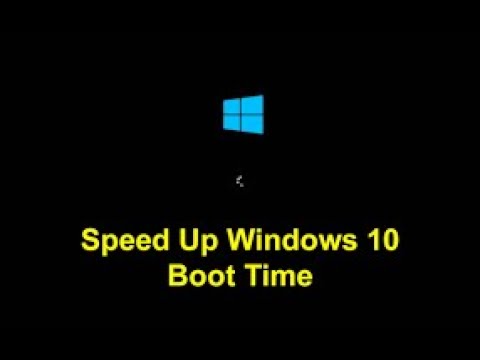
Περιεχόμενο
- Αιτίες αργού Wi-Fi στο Nintendo Switch
- Αντιμετώπιση προβλημάτων αργού Wi-Fi Nintendo Switch
- Προτεινόμενες αναγνώσεις:
- Λάβετε βοήθεια από εμάς
Ορισμένοι κάτοχοι Nintendo Switch ενδέχεται να αντιμετωπίζουν πρόβλημα με αργό wifi κατά διαστήματα. Ενώ αυτό μπορεί να είναι ένα από τα κοινά ζητήματα για αυτήν τη συσκευή, το πρόβλημα για πολλούς είναι συνήθως προσωρινό. Εάν είστε ένας από τους άτυχους κατόχους με αργή απόδοση wifi στην κονσόλα σας, αυτός ο οδηγός αντιμετώπισης προβλημάτων μπορεί να σας βοηθήσει.
Αιτίες αργού Wi-Fi στο Nintendo Switch
Υπάρχουν πολλοί πιθανοί παράγοντες που μπορούν να προκαλέσουν το πρόβλημα του αργού Wi-Fi του Nintendo Switch. Μάθετε πώς βρίσκονται παρακάτω.
Πρόβλημα σύνδεσης στο Internet μέσω ISP.
Η αργή ταχύτητα λήψης και μεταφόρτωσης μπορεί να προκληθεί από κάποιο πρόβλημα εκτός της κονσόλας Nintendo Switch, όπως ζητήματα που προέρχονται από τον πάροχο υπηρεσιών διαδικτύου (ISP). Με άλλα λόγια, το πρόβλημα μπορεί να είναι εντελώς εκτός από το χέρι σας και μπορεί να επιλυθεί μόνο περιμένοντας να επιλυθεί το πρόβλημα.
Για να ελέγξετε αν υπάρχει πρόβλημα ISP, δοκιμάστε να κάνετε μια δοκιμή σύνδεσης στην κονσόλα σας. Δείτε πώς μπορείτε να το κάνετε αυτό:
- Από το ΑΡΧΙΚΗ Μενού, επίλεξε το Ρυθμίσεις συστήματος εικόνισμα.
- Μετακινηθείτε προς τα κάτω στο μενού Ρυθμίσεις συστήματος και επιλέξτε Διαδίκτυο.
- Επιλέγω ΔΟΚΙΜΗ ΣΥΝΔΕΣΗΣ.
- Περιμένετε τα αποτελέσματα των δοκιμών.
Υπάρχουν ορισμένα είδη που πρέπει να εμφανίζονται όπως Όνομα σύνδεσης, SSID, Σύνδεση στο Διαδίκτυο, Καθολική διεύθυνση IP, Τύπος NAT, Ταχύτητα λήψης, και Ταχύτητα μεταφόρτωσης.
Βεβαιωθείτε ότι έχετε λάβει υπόψη τα αποτελέσματα για Κατεβάστε και Ταχύτητα μεταφόρτωσης.
Προβλήματα εξοπλισμού δικτύου.
Ένα αργό μόντεμ ή δρομολογητής μπορεί να επηρεάσει την απόδοση του Wi-Fi σας. Σε άλλες περιπτώσεις, ένας εξοπλισμός δικτύου όπως ένας δρομολογητής μπορεί να μην ανταποκρίνεται και να διακόψει τη σύνδεση. Βεβαιωθείτε ότι το μόντεμ ή ο δρομολογητής σας είναι ενημερωμένα και λειτουργούν κανονικά για να αποφύγετε προβλήματα Wi-Fi στις ασύρματες συσκευές σας.
Αδύναμο σήμα wifi.
Εάν ο διακόπτης Nintendo βρίσκεται πολύ μακριά από το δρομολογητή ή εάν υπάρχει σημαντικό εμπόδιο μεταξύ αυτού και του δρομολογητή, το σήμα wifi ενδέχεται να επηρεαστεί και μπορεί να οδηγήσει σε αργά προβλήματα σύνδεσης. Θυμηθείτε, το σήμα Wi-Fi λειτουργεί καλύτερα αν υπάρχει ελάχιστη ή καθόλου παρεμβολή. Επίσης, το σήμα Wi-Fi του δρομολογητή μπορεί να εξασθενίσει πέρα από τα 30 πόδια. Δοκιμάστε να χρησιμοποιήσετε την κονσόλα πιο κοντά στο δρομολογητή για να βελτιώσετε την ταχύτητα σύνδεσης Wi-Fi.
Σε περίπτωση που το Wi-Fi Nintendo Switch δεν λειτουργεί, μπορείτε να επισκεφτείτε τον οδηγό αντιμετώπισης προβλημάτων για αυτόν.
Παρεμβολή σήματος WiFi.
Όπως αναφέρθηκε παραπάνω, η παρεμβολή σήματος μπορεί να επηρεάσει την απόδοση του Wi-Fi. Μεταλλικά αντικείμενα, γυαλί, παχιά, χαλύβδινα τοιχώματα και άλλες ασύρματες συσκευές είναι μερικές από τις κοινές αιτίες παρεμβολής σήματος στα σπίτια.
Πολλές συσκευές που χρησιμοποιούν το wifi σας.
Ακόμα και αν δεν υπάρχει πρόβλημα με τον ISP, ο δρομολογητής σας ενδέχεται να μην παρέχει αρκετά γρήγορη ταχύτητα σύνδεσης, εάν το χρησιμοποιούν πάρα πολλές ασύρματες συσκευές. Οι συσκευές που μεταδίδουν βίντεο, μουσική ή διαδικτυακά παιχνίδια μπορούν να καταναλώσουν σημαντικό εύρος ζώνης. Προσπαθήστε να αποσυνδέσετε άλλες ασύρματες συσκευές για να δείτε αν αυτό θα σας βοηθήσει να διορθώσετε το πρόβλημα του αργού Wi-Fi στο διακόπτη Nintendo.
Σφάλμα λογισμικού.
Ορισμένα προβλήματα Wi-Fi στο Nintendo Switch προκαλούνται από δυσλειτουργία λογισμικού. Μπορείτε να προσπαθήσετε να επαναφέρετε εργοστασιακά την κονσόλα σας εάν οι άλλες λύσεις σε αυτόν τον οδηγό δεν θα βοηθήσουν. Μπορείτε να κάνετε την επαναφορά ως τελευταία επιλογή. Εάν αυτό δεν θα λειτουργήσει, η κονσόλα ενδέχεται να έχει πρόβλημα υλικού.
Δυσλειτουργία υλικού (σπάνια).
Αν και η δυσλειτουργία του υλικού δεν είναι τόσο διαδεδομένη όσο άλλες αιτίες, μπορεί να συμβεί. Εάν το Wi-Fi του διακόπτη σας εξακολουθεί να είναι αργό αφού κάνετε όλες τις λύσεις σε αυτόν τον οδηγό, μπορείτε να υποθέσετε ότι το κακό υλικό είναι η αιτία. Δυστυχώς, θα πρέπει είτε να στείλετε την κονσόλα για επισκευή ή αντικατάσταση.
Αντιμετώπιση προβλημάτων αργού Wi-Fi Nintendo Switch
Ακολουθούν το σύνολο των λύσεων που μπορείτε να διορθώσετε το αργό wifi στο Nintendo Switch.
- Κάντε μια δοκιμή σύνδεσης στο Διαδίκτυο.
Ακολουθήστε τα παραπάνω βήματα για να εκτελέσετε μια δοκιμή σύνδεσης στην κονσόλα σας. Εάν σας Κατεβάστε και μεταφόρτωση Οι ταχύτητες είναι πολύ χαμηλότερες από αυτές που πληρώνετε, ενδέχεται να υπάρχει πρόβλημα από την πλευρά του ISP που προκαλεί το πρόβλημα.
Εάν το αποτέλεσμα της δοκιμής λέει ότι λαμβάνετε την υποτιθέμενη ταχύτητα λήψης και μεταφόρτωσης, συνεχίστε με τα υπόλοιπα βήματα αντιμετώπισης προβλημάτων παρακάτω.
- Μετακινήστε την κονσόλα Nintendo Switch πιο κοντά στον δρομολογητή.
Το αδύναμο σήμα wifi μπορεί να επηρεάσει την απόδοση του Wi-Fi. Δοκιμάστε να παίξετε στο διακόπτη Nintendo στο ίδιο δωμάτιο όπου βρίσκεται ο δρομολογητής σας και δείτε αν αυτό θα λειτουργήσει. Εάν το wifi λειτουργεί πιο γρήγορα όταν βρίσκεται δίπλα στο δρομολογητή, θα πρέπει να εξαλείψετε τα πράγματα που εμποδίζουν το σήμα wifi.

- Επανεκκινήστε την κονσόλα.
Πάτα το Εξουσία κουμπί για περίπου 3 δευτερόλεπτα, επιλέξτε Επιλογές ενέργειαςκαι ακολουθήστε το μέχρι Επανεκκίνηση. Αυτό θα πρέπει να επανεκκινήσει την κονσόλα και ελπίζουμε να καθαρίσει το σφάλμα που προκαλεί την επιβράδυνση του Wi-Fi.

- Ενεργοποιήστε τον ασύρματο δρομολογητή.
Η απενεργοποίηση και η ενεργοποίηση του δρομολογητή συνήθως διορθώνει προβλήματα δικτύου. Βεβαιωθείτε ότι έχετε αποσυνδέσει το μόντεμ ή το δρομολογητή σας (εάν διαχωρίζεται από το μόντεμ) από την πρίζα για περίπου 30 δευτερόλεπτα. Στη συνέχεια, ενεργοποιήστε ξανά το δρομολογητή και πριν επιχειρήσετε να επανασυνδέσετε το διακόπτη Nintendo.

- Ελαχιστοποιήστε ή εξαλείψτε αντικείμενα ή συσκευές που ενδέχεται να επηρεάσουν το Wi-Fi σας.
Εάν έχετε πολλά βαριά ή χοντρά πράγματα όπως ντουλάπια αρχειοθέτησης, τοίχους, γυαλί, μεταλλικά αντικείμενα μεταξύ του δρομολογητή και της κονσόλας σας, φροντίστε να τα αφαιρέσετε ή να τα απομακρύνετε. Άλλες ασύρματες συσκευές όπως ασύρματα τηλέφωνα ή ασύρματοι δρομολογητές ενδέχεται να επηρεάσουν το Wi-Fi σας. Προσπαθήστε να τα απενεργοποιήσετε και να δείτε τι συμβαίνει.

- Χρησιμοποιήστε ζώνη 5GHz στο δρομολογητή σας.
Εάν ο δρομολογητής σας υποστηρίζει διπλή ζώνη (2,4GHz και 5GHz), δοκιμάστε να μεταβείτε σε άλλη και δείτε αν αυτό θα διορθώσει το πρόβλημα. Συμβουλευτείτε την τεκμηρίωση του δρομολογητή σας ή επικοινωνήστε με τον κατασκευαστή για υποστήριξη.

- Ενημέρωση υλικολογισμικού δρομολογητή.
Εάν το πρόβλημα παραμένει αφού κάνετε τις παραπάνω λύσεις, ίσως χρειαστεί να αντιμετωπίσετε τον εξοπλισμό δικτύωσης, όπως ο δρομολογητής. Βεβαιωθείτε ότι το υλικολογισμικό του δρομολογητή σας είναι ενημερωμένο. Μπορείτε επίσης να προσπαθήσετε να το επαναφέρετε εργοστασιακά για να δείτε αν αυτό θα διορθώσει το πρόβλημα.

Προτεινόμενες αναγνώσεις:
- Πώς να διορθώσετε το Xbox One δεν θα ενημερώσει | Δεν θα εγκατασταθεί η ενημέρωση συστήματος
- Πώς να επιδιορθώσετε το πρόβλημα PS4 Wifi που δεν λειτουργεί | Δεν θα συνδεθώ
- Εύκολοι τρόποι επίλυσης του ζητήματος PS4 που αναβοσβήνει με μπλε φως | Καμία δικαιοδοσία
- Η εύκολη επιδιόρθωση για το Xbox One Controller δεν θα ενεργοποιηθεί | Καμία δικαιοδοσία
Λάβετε βοήθεια από εμάς
Αντιμετωπίζετε προβλήματα με το τηλέφωνό σας; Μη διστάσετε να επικοινωνήσετε μαζί μας χρησιμοποιώντας αυτήν τη φόρμα. Θα προσπαθήσουμε να βοηθήσουμε. Δημιουργούμε επίσης βίντεο για όσους θέλουν να ακολουθήσουν οπτικές οδηγίες. Επισκεφθείτε το κανάλι Youtube TheDroidGuy για αντιμετώπιση προβλημάτων.


